使用专用主机
要使用专用主机,首先在您的账户中分配要使用的主机。然后通过为实例指定一个主机 租赁,在主机上启动实例。您必须选择在其中启动实例的特定主机,或者您可以允许实例在任何已启用自动置放且匹配其实例类型的主机上启动。当某个实例停止并重新启动时,主机关联 设置将确定该实例是在同一主机上还是在另一个主机上重新启动。
如果您不再需要某个按需主机,则可以停止在该主机上运行的实例,指示它们在另一个主机上启动,然后释放 该主机。
专用主机也与 AWS License Manager 相集成。使用 License Manager,您可以创建主机资源组,该组是作为单个实体进行管理的专用主机的集合。创建主机资源组时,可以为专用主机指定主机管理首选项,如自动分配和自动释放。这允许您在专用主机上启动实例,而无需手动分配和管理这些主机。有关更多信息,请参阅 AWS License Manager 用户指南 中的主机资源组。
目录
- 分配专用主机
- 在专用主机上启动实例
- 在主机资源组中启动实例
- 了解自动置放与关联
- 修改专用主机自动置放
- 修改支持的实例类型。
- 修改实例租赁和关联
- 查看专用主机
- 标记专用主机
- 监控专用主机
- 释放专用主机
- 购买 专用主机预留
- 查看专用主机预留
- 标记 专用主机预留
分配专用主机
要开始使用专用主机,您必须使用 Amazon EC2 控制台或命令行工具在您的账户中分配专用主机。在分配专用主机后,将在您的账户中立即提供专用主机容量,您可以开始在专用主机上启动实例。
对同一专用主机上的多个实例类型的支持适用于以下实例系列:c5、m5、r5、c5n、r5n 和 m5n。其他实例系列仅支持同一专用主机上的单个实例类型。
您可以使用以下方法分配专用主机。
分配专用主机
-
打开 Amazon EC2 控制台 https://console.aws.amazon.com/ec2/。
-
在导航窗格中,选择专用主机、分配 专用主机。
-
对于 Instance family (实例系列),为专用主机选择实例系列。
-
指定专用主机是支持选定实例系列中的多种实例类型,还是仅支持特定的实例类型。请执行以下任一操作。
-
要将专用主机配置为支持选定实例系列中的多种实例类型,请选择 Support multiple instance types (支持多种实例类型)。通过启用该选项,您可以在专用主机上启动同一实例系列中的不同实例类型。例如,如果您选择
m5实例系列并选择该选项,则可以在专用主机上启动m5.xlarge和m5.4xlarge实例。实例系列必须由 Nitro 系统提供支持。 -
要将专用主机配置为支持选定实例系列中的单个实例类型,请清除 Support multiple instance types (支持多种实例类型),然后为 Instance type (实例类型) 选择要支持的实例类型。这样,您就可以在专用主机上启动单个实例类型。例如,如果选择该选项并将
m5.4xlarge指定为支持的实例类型,则只能在专用主机上启动m5.4xlarge实例。
-
-
对于 Availability Zone (可用区),选择要在其中分配专用主机的可用区。
-
要允许专用主机接受与其实例类型匹配的非定向实例启动,请为实例自动置放选择启用。有关自动置放的更多信息,请参阅了解自动置放与关联。
-
要为专用主机启用主机恢复,请为主机恢复选择启用。有关更多信息,请参阅主机恢复。
-
对于 Quantity (数量),输入要分配的专用主机数量。
-
(可选)选择添加标签,然后输入标签键和标签值。
-
选择 Allocate host。
在专用主机上启动实例
在分配一个专用主机后,您可以在其中启动实例。对于您启动的实例类型,如果没有具有足够可用容量的活动专用主机,则无法启动具有 host 租赁的实例。
注意
在专用主机上启动的实例只能在 VPC 中启动。有关更多信息,请参阅 VPC 简介。
在启动实例之前,请注意限制。有关更多信息,请参阅 专用主机 限制。
您可以使用以下方法在专用主机上启动实例。
从专用主机页面中在特定专用主机上启动实例
-
打开 Amazon EC2 控制台 https://console.aws.amazon.com/ec2/。
-
在导航窗格中,选择专用主机。
-
在 专用主机 页面上,选择一个主机,选择 Actions (操作),然后选择 Launch Instance(s) onto Host (在主机上启动实例)。
-
从列表中选择一个 AMI。SQL Server、SUSE 和 Amazon EC2 提供的 RHEL AMI 无法用于专用主机。
-
在 Choose an Instance Type (选择实例类型) 页面上,选择要启动的实例类型,然后选择 Next: Configure Instance Details (下一步:配置实例详细信息)。
如果专用主机仅支持一种实例类型,则默认选择支持的实例类型,而无法进行更改。
如果专用主机支持多种实例类型,您必须根据专用主机的可用实例容量在支持的实例系列中选择一种实例类型。建议您首先启动较大的实例大小,然后根据需要用较小的实例大小填充剩余的实例容量。
-
在配置实例详细信息页面上,配置实例设置以满足需求,然后为关联选择下列选项之一:
-
关闭 — 实例在指定的主机上启动,但不保证停止后仍在同一专用主机上重新启动。
-
主机 — 如果停止,实例将始终在此特定主机上重新启动。
有关关联的更多信息,请参阅了解自动置放与关联。
租赁和主机选项是根据您选择的主机预配置的。
-
-
选择 Review and Launch。
-
在 Review Instance Launch 页面上,选择 Launch。
-
在系统提示时,选择现有密钥对或创建新的密钥对,然后选择启动实例。
使用启动实例向导在专用主机上启动实例
-
打开 Amazon EC2 控制台 https://console.aws.amazon.com/ec2/。
-
在导航窗格中,选择实例、启动实例。
-
从列表中选择一个 AMI。SQL Server、SUSE 和 Amazon EC2 提供的 RHEL AMI 无法用于专用主机。
-
选择要启动的实例类型,然后选择下一步:配置实例详细信息。
-
在 Configure Instance Details (配置实例详细信息) 页面上,配置所需的实例设置,然后配置以下专用主机特定的设置:
-
租赁 — 选择专用主机 – 在专用主机上启动此实例。
-
主机 — 选择使用自动置放可在任何已启用自动置放的专用主机或在列表中选择特定的专用主机上启动实例。该列表仅显示支持选定实例类型的专用主机。
-
关联 — 请选择下列选项之一:
-
关闭 — 实例在指定的主机上启动,但不保证停止后仍在其上重新启动。
-
主机 — 如果停止,实例将始终在指定主机上重新启动。
-
有关更多信息,请参阅了解自动置放与关联。
如果您无法看到这些设置,请检查是否在 Network 菜单中选择了一个 VPC。
-
-
选择 Review and Launch。
-
在 Review Instance Launch 页面上,选择 Launch。
-
在系统提示时,选择现有密钥对或创建新的密钥对,然后选择启动实例。
在主机资源组中启动实例
在包含具有可用实例容量的专用主机的主机资源组中启动实例时,Amazon EC2 将在该主机上启动实例。如果主机资源组没有包含具有可用实例容量的主机,Amazon EC2 将自动分配主机资源组中的新主机,然后在该主机上启动实例。有关更多信息,请参阅 AWS License Manager 用户指南 中的主机资源组。
要求和限制
-
您必须将基于核心或套接字的许可证配置与 AMI 关联。
-
您不能将 Amazon EC2 提供的 SQL Server、SUSE 或 RHEL AMI 用于专用主机。
-
您无法通过选择主机 ID 来定位特定主机,并且无法在主机资源组中启动实例时启用实例关联。
您可以使用以下方法在主机资源组中启动实例。
在主机资源组中启动实例
-
打开 Amazon EC2 控制台 https://console.aws.amazon.com/ec2/。
-
在导航窗格中,选择实例、启动实例。
-
选择 AMI。
-
选择要启动的实例类型,然后选择下一步:配置实例详细信息。
-
在配置实例详细信息页面上,配置实例设置以满足需求,然后执行以下操作:
-
对于租赁,选择专用主机。
-
对于 Host resource group (主机资源组),选择 Launch instance into a host resource group (在主机资源组中启动实例)。
-
对于 Host resource group name (主机资源组名称),选择要在其中启动实例的主机资源组。
-
-
选择 Review and Launch。
-
在 Review Instance Launch 页面上,选择 Launch。
-
在系统提示时,选择现有密钥对或创建新的密钥对,然后选择启动实例。
了解自动置放与关联
专用主机的置放控制是在实例级别和主机级别进行的。
自动置放
自动置放是在主机级别配置的。通过使用该功能,您可以管理启动的实例是在特定主机上启动,还是在具有匹配配置的任何可用主机上启动。
如果专用主机的自动置放已禁用,则它将仅接受指定其唯一主机 ID 的主机租赁实例启动。这是新专用主机的默认设置。
如果专用主机的自动置放已启用,则它会接受任何与其实例类型配置相匹配的非定向实例启动。
在启动实例时,您需要配置其租赁。如果在专用主机上启动实例而不提供特定 HostId,则将允许实例在任何已启用自动置放且匹配其实例类型的专用主机上启动。
主机关联
在实例级别配置主机关联。它在实例和专用主机之间建立启动关系。
当关联设置为 Host 时,启动到特定主机的实例在停止时始终在同一主机上重新启动。这适用于定向启动和非定向启动。
如果关联设置为 Off,并且您停止并重新启动实例,则实例可在任何可用主机上重新启动。但是,它将尝试在上次运行它的专用主机上启动 (尽最大努力)。
修改专用主机自动置放
在将专用主机分配到 AWS 账户,您可以使用以下方法之一修改其自动置放设置。
修改专用主机的自动置放
-
打开 Amazon EC2 控制台 https://console.aws.amazon.com/ec2/。
-
在导航窗格中,选择专用主机。
-
在专用主机页面上,选择一个主机,然后依次选择操作、修改自动置放。
-
在“修改自动置放”窗口中,对于允许自动置放,选择是以启用自动置放,或选择否以禁用自动置放。有关更多信息,请参阅了解自动置放与关联。
-
选择保存。
修改支持的实例类型。
对同一专用主机上的多个实例类型的支持适用于以下实例系列:c5、m5、r5、c5n、r5n 和 m5n。其他实例系列仅支持同一专用主机上的单个实例类型。
您可以使用以下方法分配专用主机。
您可以修改专用主机以更改它支持的实例类型。如果它当前支持一种实例类型,您可以对其进行修改以支持该实例系列中的多种实例类型。类似地,如果它当前支持多种实例类型,您可以对其进行修改以仅支持特定的实例类型。
要修改专用主机以支持多种实例类型,您必须先停止主机上正在运行的所有实例。完成修改大约需要 10 分钟。在进行修改时,专用主机将转变为 pending 状态。在处于 pending 状态时,您无法在专用主机上启动停止的实例或启动新实例。
要将支持多种实例类型的专用主机修改为仅支持单个实例类型,主机不能具有运行中的实例,或者运行中的实例必须是您希望主机支持的实例类型。例如,要将支持 m5 实例系列中的多种实例类型的主机修改为仅支持 m5.large 实例,则专用主机不能具有正在运行的实例,或者只能在主机上运行 m5.large 实例。
您可以使用以下方法之一修改支持的实例类型。
修改专用主机的支持实例类型
-
打开 Amazon EC2 控制台 https://console.aws.amazon.com/ec2/。
-
在导航窗格中,选择 专用主机。
-
选择要修改的专用主机,然后依次选择 Actions (操作) 和 Modify Supported Instance Types (修改支持的实例类型)。
-
根据专用主机的当前配置,执行以下某项操作:
-
如果专用主机当前支持特定的实例类型,则为 Support multiple instance types (支持多种实例类型) 选择 No (否)。要修改主机以支持当前实例系列中的多种类型,请为 Support multiple instance types (支持多种实例类型) 选择 Yes (是)。
您必须先停止主机上正在运行的所有实例,然后再修改主机以支持多种实例类型。
-
如果专用主机当前支持实例系列中的多种实例类型,则为 Support multiple instance types (支持多种实例类型) 选择 Yes (是),Instance family (实例系列) 将显示支持的实例系列。要修改主机以支持特定的实例类型,请为 Support multiple instance types (支持多种实例类型) 选择 No (否),然后为 Instance type (实例类型) 选择要支持的特定实例类型。
您无法更改专用主机支持的实例系列。
-
-
选择保存。
修改实例租赁和关联
在启动实例后,您可以将其租赁从 dedicated 更改为 host 或从 host 更改为 dedicated。您也可以修改实例与主机之间的关联。要修改实例租赁或关联,实例必须处于 stopped 状态。
您可以使用以下方法修改实例的租赁和关联。
修改实例租赁或关联
-
打开 Amazon EC2 控制台 https://console.aws.amazon.com/ec2/。
-
选择实例并选择要修改的实例。
-
依次选择实例状态、停止。
-
打开实例的上下文 (右键单击) 菜单,选择 Instance Settings,然后选择 Modify Instance Placement。
-
在修改实例置放页面上,配置以下项:
-
租赁 — 选择下列项之一:
-
运行专用硬件实例 — 将实例作为专用实例启动。有关更多信息,请参阅专用实例。
-
在专用主机上启动实例 — 在具有可配置关联的专用主机上启动实例。
-
-
关联 — 选择下列项之一:
-
此实例可以在任一主机上运行 — 实例在您的账户中支持该实例类型的任何可用专用主机上启动。
-
此实例只能在选定的主机上运行 — 实例只能在为目标主机选择的专用主机上运行。
-
-
目标主机 — 选择实例必须在其中运行的专用主机。如果未列出目标主机,则账户中可能没有可用的兼容专用主机。
有关更多信息,请参阅 了解自动置放与关联。
-
-
选择 Save。
查看专用主机
您可以使用以下方法查看专用主机以及其上的各个实例的详细信息。
查看专用主机的详细信息
-
打开 Amazon EC2 控制台 https://console.aws.amazon.com/ec2/。
-
在导航窗格中,选择专用主机。
-
在 专用主机 页面上,选择一个主机。
-
有关主机的信息,请选择描述。Available vCPUs (可用的 vCPU) 指示专用主机上可用于启动新实例的 vCPU。例如,如果专用主机支持
c5实例系列中的多种实例类型,并且没有在上面运行实例,则它具有 72 个可用的 vCPU。这意味着,您可以在专用主机上启动不同的实例类型组合,以使用 72 个可用的 vCPU。有关主机上运行的实例的信息,请选择实例。
标记专用主机
您可以为现有专用主机分配自定义标签,以不同的方式对它们分类,例如按用途、所有者或环境。这有助于根据分配的自定义标签快速查找特定的专用主机。也可以将专用主机标签用于成本分配跟踪。
您还可以在创建时向专用主机应用标签。有关更多信息,请参阅分配专用主机。
您可以使用以下方法为专用主机添加标签。
为专用主机添加标签
-
打开 Amazon EC2 控制台 https://console.aws.amazon.com/ec2/。
-
在导航窗格中,选择专用主机。
-
选择要标记的专用主机,然后选择标签。
-
选择添加/编辑标签。
-
在添加/编辑标签对话框中,选择创建标签,然后指定该标签的键和值。
-
(可选)选择创建标签以将其他标签添加到专用主机。
-
选择保存。
监控专用主机
Amazon EC2 持续监控专用主机的状态。将在 Amazon EC2 控制台上显示更新的状态。您可以使用以下方法查看有关专用主机的信息。
查看专用主机的状态
-
打开 Amazon EC2 控制台 https://console.aws.amazon.com/ec2/。
-
在导航窗格中,选择专用主机。
-
在列表中找到专用主机,并查看状态列中的值。
下表说明了可能的专用主机状态。()
| 状态 | 描述 |
|---|---|
available | AWS 未检测到专用主机问题。不会安排维护或修复。实例可在此专用主机上启动。 |
released | 已释放专用主机。主机 ID 不再使用。无法重新使用已释放的主机。 |
under-assessment | AWS 正在寻找专用主机可能存在的问题。如果必须采取措施,系统将通过 AWS 管理控制台或电子邮件通知您。无法在处于该状态的专用主机上启动实例。 |
pending | 无法使用专用主机启动新的实例。正在对其进行修改以支持多种实例类型,或者正在进行主机恢复。 |
permanent-failure | 检测到了一个不可恢复的故障。您将通过您的实例和通过电子邮件接收到一个移出通知。实例可能会继续运行。如果在处于此状态的专用主机上停止或终止所有实例,AWS 将重试该主机。AWS 不会在此状态下重新启动实例。无法在处于该状态的专用主机上启动实例。 |
released-permanent-failure | AWS 永久释放已发生故障的专用主机,不再在这些主机上运行实例。专用主机 ID 不再可供使用。 |
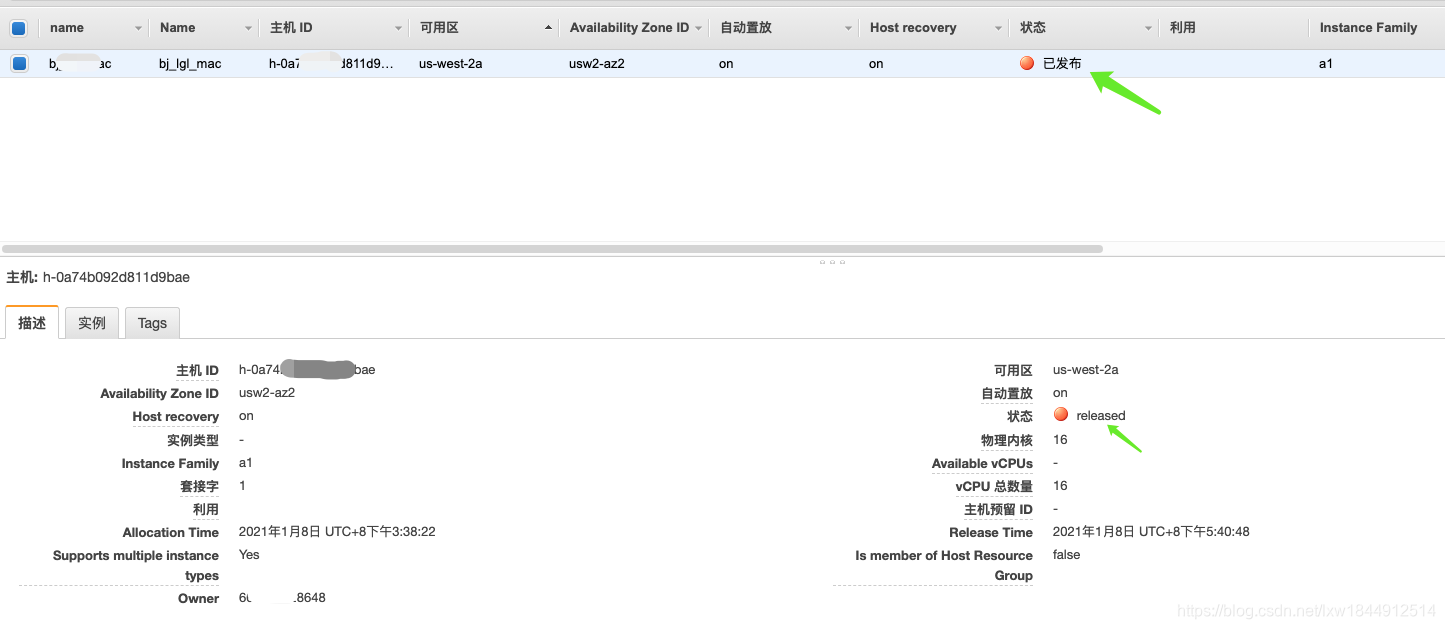 害我纠结的
害我纠结的released (已释放的/也可翻译为已发布),看到上面意思,明确了,这是已释放了,不花费了
释放专用主机
必须先停止专用主机上运行的所有实例,然后才能释放主机。这些实例可以迁移至您账户的其他专用主机,这样您就可以继续使用它们。这些步骤只适用于按需专用主机。
您可以使用以下方法释放专用主机。
释放专用主机
-
打开 Amazon EC2 控制台 https://console.aws.amazon.com/ec2/。
-
在导航窗格中,选择专用主机。
-
在专用主机页面上,选择要释放的专用主机。
-
选择 Actions、Release Hosts。
-
选择释放以确认。
在释放专用主机后,您无法再次重新使用同一主机或主机 ID,并将不再根据按需账单费率向您收费。专用主机的状态将变为 released,您将无法在该主机上启动任何实例。
注意
如果您是刚刚释放的专用主机,则系统可能需要过一些时间才会停止将其计入限制。如果您在这段时间内尝试分配新的专用主机,可能会遇到 LimitExceeded 错误。如果出现这种情况,请在几分钟后再次尝试分配新的主机。
已停止的实例仍可以使用和列在 Instances 页面上。这些实例将保留其 host 租赁设置。
购买 专用主机预留
您可以使用以下方法购买预留:
购买预留
-
打开 Amazon EC2 控制台 https://console.aws.amazon.com/ec2/。
-
选择 专用主机、专用主机预留 和 Purchase 专用主机预留 (购买专用主机预留)。
-
在 Purchase 专用主机预留 (购买专用主机预留) 屏幕上,您可以使用默认设置搜索可用的服务产品,也可以为以下内容指定自定义值:
-
主机实例系列 — 列出的选项对应于您的账户中尚未分配给预留的专用主机。
-
可用区 — 您的账户中尚未分配给预留的专用主机的可用区。
-
付款选项 — 产品的付款选项。
-
期限 — 预留期限,可以是一年或三年。
-
-
选择查找产品,并选择符合您要求的产品。
-
选择要与预留关联的专用主机,然后选择审核。
-
审核您的订单,然后选择 Order (订单)。
查看专用主机预留
您可以查看与预留关联的专用主机的信息,包括:
-
预留期限
-
付款选项
-
开始和结束日期
您可以使用以下方法查看专用主机预留的详细信息。
查看专用主机预留的详细信息
-
打开 Amazon EC2 控制台 https://console.aws.amazon.com/ec2/。
-
在导航窗格中,选择专用主机。
-
在专用主机页面上,选择专用主机预留,然后从提供的列表中选择预留。
-
有关预留的信息,请选择 Details。
-
如需与预留关联的专用主机的信息,请选择主机。
标记 专用主机预留
可以为您的 专用主机预留 分配自定义标签以便按不同的方式将它们分类,例如按用途、拥有者或环境分类。这有助于您根据所分配的自定义标签快速查找特定专用主机预留。
您只能使用命令行工具为专用主机预留添加标签。
为专用主机预留添加标签
使用 create-tags AWS CLI 命令。
aws ec2 create-tags --resources hr-1234563a4ffc669ae --tags Key=Owner,Value=TeamA
常见问题
问:什么是专用主机?
Amazon EC2 专用主机(以下简称“专用主机”或“主机”)是指 EC2 实例容量完全供您使用的物理服务器。
问:使用专用主机有哪些好处?
借助 Amazon EC2 专用主机,您可以在 Amazon EC2 上使用 Microsoft 和 Oracle 等供应商提供的合格软件许可证,从而既能享受使用自己的许可证带来的灵活性与经济性,又能享受 AWS 带来的简便性与弹性。此外,Amazon EC2 专用主机允许您按主机核心数量而非实例核心数量进行许可,因此更具成本效益。此外,专用主机还可以为您在专用硬件上置放实例方面提供更大的灵活性、可见性和控制力。这可以更轻松地确保您以满足合规性和监管要求的方式来部署实例。
问:AWS 如何让我轻松地将自己的许可证运用到 Amazon EC2 专用主机?
大多数云提供商都为专用主机提供有限的自动化功能,因此管理员必须执行某些长期管理任务,例如主机分配、主机容量利用率和实例置放。如果将 Windows Server 和 SQL Server 许可证运用到 Amazon EC2 专用主机,您可以让 AWS 代您处理所有这些管理任务。随后,您可以使用自己的 Windows 和 SQL Server 许可证在专用主机上启动实例,就像启动任何其他 EC2 实例一样。
问:如何开始为 Amazon EC2 专用主机使用自带许可证 (BYOL)?
为了让您可以轻松地为 EC2 专用主机使用自带许可证,AWS 为管理员提供了在 AWS License Manager 中执行一次性登录设置的选项。其中包括如下步骤:
- 步骤 1:为要运用到 AWS 的软件许可证(例如 Windows Server 和 SQL Server)定义许可规则。我们建议您咨询自己的许可顾问,以仔细了解条款并在 License Manager 中定义相应的规则。
- 步骤 2:指定用于管理基础主机的首选项。例如,您可以定义如何在组内分配和释放主机、要使用的许可规则以及允许的实例类型。
- 步骤 3:(可选)如果您希望组织中的其他 AWS 账户使用主机上的可用容量,则可以在整个组织账户中共享主机管理首选项和许可规则。
配置完毕后,用户可以像使用 AWS 提供的许可证启动实例一样,轻松启动其 BYOL 实例,而 AWS 会负责执行常见的管理任务。
问:当我使用 License Manager 时,AWS 会执行哪些管理任务来管理专用主机?
AWS 根据 AWS License Manager 中指定的首选项,执行各种管理任务来管理专用主机。AWS 会自动分配和释放主机,同时在所有 AWS 账户之间共享主机容量。它将实例置放在主机上,并通过支持多种实例大小来优化主机利用率。此外,在意外故障情况下,AWS 还能执行主机自动恢复来提高弹性。
问:专用主机是否是裸机产品?
不是。专用主机上运行的实例与您通过使用 Nitro 或 Xen Hypervisor 的传统 EC2 实例获得的虚拟化实例相同。
问:主机的生命周期是什么?
您在账户中对主机进行分配之后,该主机便可供访问。在您分配主机之后,实例容量便已准备就绪,可供您使用。然后,您可以使用 RunInstances API 或 AWS 管理控制台,以“主机”的租期启动实例。如果是按需专用主机,当您不再需要使用该主机时,您首先需要停止或终止在该主机上运行的所有实例,然后您可以使用 ReleaseHosts API 或 AWS 管理控制台释放主机。或者,您可以在 AWS License Manager 中提供主机管理首选项,然后 AWS 会代您处理主机分配、实例置放和主机释放。在这种情况下,当您使用 RunInstances API 或 AWS 管理控制台启动实例时,AWS 会分配一个主机。当您终止主机上运行的所有实例时,AWS 会根据您指定的首选项自动释放主机。
您可以购买预留,并在主机已经分配到您的账户后,将预留分配到主机。如果您的主机未包含在预留中,那么您首先需要等预留到期之后才能释放主机。另外,您可以利用 Savings Plan 来灵活地分配和释放主机,而无需将节省下的资源分配给特定主机,也无需根据使用情况利用节省下的资源。
问:主机有哪些购买选项?
专用主机有三种不同的购买选项可供选择。第一个选项是按需支付,您可以灵活地增加和减少分配到账户的专用主机数量,并且只需为这些专用主机分配到您账户的时间付费。
第二个选项是按预留支付,您可以购买预留并将其分配给专用主机。与按需支付相比,在整个期限内,该选项的费用较低。与按需支付相比,按预留支付在整个期限内最多可节省 70% 的费用。
第三选项是 Savings Plans,这是一种新型的定价模式,通过承诺稳定的计算使用量(以 USD/小时为单位衡量)来帮助降低费用,但无需承诺使用特定的主机。Savings Plans 与按需方案(例如按预留支付)相比,可以带来显著的节约,并且可以自动降低您的跨 AWS 区域计算使用费,即使使用情况发生了变化。这让您可以灵活地使用最适合自己需求的计算选项,节约资金。单击此处,了解更多有关 Savings Plans 的信息。
问:按需运行的主机如何收费?
您可以按主机在账户中处于活动状态的每小时支付按需费率,而无需考虑在主机上运行的实例数量或 AMI 类型。
问:当我想在主机上启动实例时,是否需要指定租期?
是的。当您想在主机上启动实例时,需要指定“主机”的租期。但是,当您使用 License Manager 指定主机管理首选项时,可以选择指定“主机”的租期。
问:我能否在特定主机上启动实例?
能。您可以使用主机 ID 作为 AWS 管理控制台或 RunInstances API 中的目标,从而在特定主机上启动实例。但是,当您使用 License Manager 管理主机时,AWS 将根据您指定的首选项自动将您的实例置放在主机上。
问:我能否在一个专用主机上混用多个 EC2 实例类型?
答:可以。由 AWS Nitro 系统提供支持的专用主机在单个主机上的同一实例系列中支持多种实例类型。例如,您可以在同一主机上运行 r5.2xlarge 和 r5.4xlarge 实例。有关更多信息,请参阅专用主机定价页面。
问:如何才能知道可以在每台主机上运行多少实例?
您可以在每台主机上运行的实例的最大数量会因您选择的实例类型配置而异。您可以在专用主机定价页面或 EC2 专用主机控制台或 DescribeHosts API 中查看可在每台主机上运行的最大实例数量。
问:可在主机上启动哪些 AMI?
您可以使用 BYOL、Amazon Linux、 Amazon 提供的 Windows Server AMI 和专用主机上的 AWS Marketplace AMI。
Amazon 提供的 Windows Server AMI 目前仅在最新一代的实例类型上受支持。有关更多详细信息,请参阅定价部分。
问:能否在主机上运行 EC2 Classic 网络类型的实例?
不能。在主机上运行的实例只能分配到 Amazon VPC。
问:能否将专用实例的租户从“专用”改为“主机”?
能。停止专用实例后,您可以使用 ModifyInstancePlacement API 或 AWS 管理控制台将租户更改为“主机”。
问:如果我将专用 VPC 中的专用实例迁移到“主机”租户,是否需要创建新的 VPC?
不需要。在主机上运行的专用实例和实例均可分配到专用 VPC。
问:对于我可以分配到账户的主机数量是否存在限制?
是。有关更多信息,请访问有关 AWS 服务限制的文档。
问:我可以唯一标识专用主机吗?
可以。在将主机分配到账户时,您可以使用主机 ID 标识每台专用主机。如果底层物理服务器被更换,则专用主机将获得一个新的主机 ID。
问:主机 ID 是否类似于物理服务器的资产 ID?
是的。在将主机分配到账户时,您可以使用主机 ID 标识每台专用主机。如果底层物理服务器被更换,则专用主机将获得一个新的主机 ID。
问:能否释放专用主机?
能,但只有在专用主机被视为按需专用主机时才行。释放专用主机之后,按需计费将会终止,您将无法重新使用之前分配的专用主机(或主机 ID)。
问:AWS 是否会对不同的物理服务器重新使用同一个主机 ID?
不会。如果 AWS 出于保修目的或其他 AWS 要求替换了您的底层物理服务器,您还将获得一个新的主机 ID。AWS 不会在不更改主机 ID 的情况下更换物理服务器。
问:经过一段时间后,我能否重新使用同一专用主机?
能。只要您的专用主机未被释放,您就可以在一段时间后重新使用同一专用主机。
问:专用主机如何收费?
您可以按小时为整个专用主机付费,无需考虑专用主机上运行了多少实例。如果在使用过程中产生了额外费用(比如联网或软件费用),它们将分别显示在账单上的不同行项目中。
问:当我使用 AWS License Manager 时,专用主机的计费是否会有变化?
不,您的费用不会有任何变化。AWS 只会在您的 AWS 账户中分配一个专用主机。
问:按预留支付有哪些付款期限?
您可以购买 1 年期或 3 年期的预留。如果您对 3 年以上的期限感兴趣,请与您的客户经理联系。
问:预留实例有哪些付款选项?
您可以选择“预付全费”预留,以一次性预付所有的专用主机预留费用。与“预付部分费用”和“无费用预付”选项相比,“预付全费”预留提供的总价最为理想。如果选择“预付部分费用”付款选项,您可以预先支付大约一半的预留费用,然后在期限内按小时摊销剩余费用(即按小时收费)。与“无费用预付”付款选项相比,“预付部分费用”付款选项提供的价格更为理想。如果选择“无费用预付”付款选项,您无需预付任何费用,而是需要在期限内按小时摊销所有预留费用(即按小时收费)。
问:能否为专用主机获取预留?
能。将专用主机分配到您的账户之后,您可以为其购买 1 年或 3 年的预留。购买预留并将其分配给专用主机之后,即表示您承诺为专用主机购买与预留期限同等的最短期限的预留。
问:能否在未向专用主机分配预留的情况下付款购买预留?
不能。您需要将预留分配给已分配到您账户的专用主机。
问:预留到期之后,我是否可以远程控制专用主机的使用?
可以。当您的预留到期后,您的专用主机仍是分配到您的账户,因此您可以继续使用该专用主机。预留到期后,除非您决定释放主机,否则系统将按需计费。或者,您可以根据需要为同一专用主机购买其他预留。
问:我对运行专用主机的设备有哪些访问权限?
您对任何 AWS 服务器、设备、不动产或个人财产或其他资产都没有任何实际访问或实际占有的权利。
问:当我使用专用主机时,是否是通过 AWS 的软件许可证来这么做的?
不是,专用主机是托管的云服务资源,不会向您提供 AWS 的软件许可证以供您使用专用主机。您可以在专用主机上使用第三方产品和服务,专用主机可以提供这些产品和服务的软件许可证,例如,您在专用主机上运行包含许可证的 Windows Server 实例,或将自己的许可证(例如 Windows Server、SQL Server等)带到专用主机时。

